Težave z delovanjem omrežja Wi-Fi ne najdemo samo na usmerjevalnikih Tp-Link. Toda posebej v tem članku bomo s temi usmerjevalniki poskusili ugotoviti. Razmislimo o možnih razlogih, zakaj omrežje Wi-Fi morda ne deluje in zakaj usmerjevalnik Tp-Link ne distribuira Wi-Fi. Natančneje, poskušali bomo obravnavati takšne težave:
- Usmerjevalnik je vklopljen in deluje, vendar naprave ne morejo videti omrežja Wi-Fi. Se pravi, usmerjevalnik ga ne distribuira.
- Ko usmerjevalnik Tp-Link distribuira Wi-Fi, internet pa ne deluje.
Z drugo težavo, ko obstaja Wi-Fi, vendar internet ne deluje, smo že ugotovili članek "Brez dostopa do interneta" v operacijskem sistemu Windows 7 in "Omejeno" - v sistemu Windows 10. Oglejte si te članke, kjer so vse potrebne informacije za rešitev teh težave.
No, če vaši prenosniki, tablični računalniki, pametni telefoni in druge naprave sploh ne vidijo Wi-Fi-ja, potem morate najprej poiskati razlog v usmerjevalniku. Ugotovimo zdaj.
Ta članek ustreza vsem Tp-povezavam: TL-WR741N, TL-WR841N, TL-WR1043ND itd.
Kaj storiti, če usmerjevalnik TP-Link ne deli Wi-Fi?
Najprej naredimo:
- Prepričajte se, da je v napravi vklopljen Wi-Fi. Če vidite omrežja svojih sosedov, vaših pa ne, potem si oglejte ta članek naprej. Če vaše omrežje Wi-Fi ni na primer prikazano v telefonu, vendar je v računalniku ali tabličnem računalniku, glejte ta članek o spremembi kanala.
- Če je usmerjevalnik nov, ste ga pravkar kupili, bo omrežje imelo standardno ime. Morda ga takoj ne vidite med drugimi brezžičnimi omrežji svojih sosedov. Poskusite izklopiti usmerjevalnik in poglejte, katero omrežje manjka. Ali pa preprosto konfigurirajte usmerjevalnik s kablom.
- Znova zaženite usmerjevalnik.
Če se težava še vedno pojavlja:
Prepričajte se, da je vaš usmerjevalnik vklopljen. Če ste ga priključili v vtičnico in je indikator napajanja izklopljen, je možno, da napajanje izklopite s tipko na samem usmerjevalniku. Če obstaja tak gumb. Običajno je podpisan VKLOP / IZKLOP .
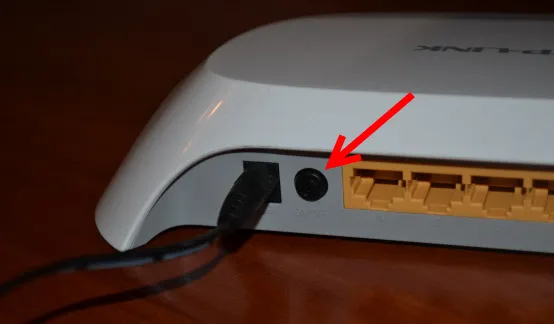
TP-Link morda ne deli Wi-Fi, ker je brezžično omrežje morda onemogočeno. Spet z gumbom na samem usmerjevalniku. Te tipke nimajo vsi modeli. Poglejte si usmerjevalnik. Takšen gumb ponavadi podpiše Wi-Fi in ga vtisne v telo. Lahko ga pritisnete z nečim ostrim. Tukaj je opisano, kako je to storjeno na Tp-povezavi TL-MR3220:
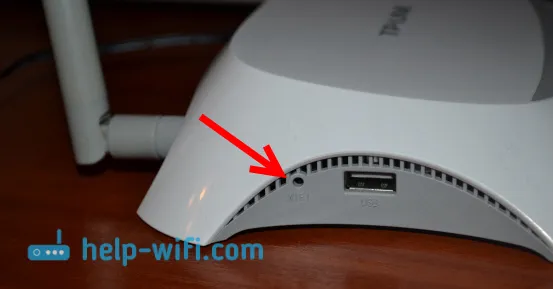
Kliknite ta gumb in preverite, ali se je v vaših napravah pojavilo omrežje Wi-Fi.
Če ne, bomo preverili nastavitve. Pojdite na nastavitve usmerjevalnika prek kabla. Kako to storiti, sem napisal v članku Kako vnesti nastavitve usmerjevalnika TP-Link? Nič zapletenega: povežemo se, v brskalnik vtipkamo naslov 192.168.1.1 ali 192.168.0.1 (odvisno od modela) in določimo uporabniško ime in geslo. Če jih niste spremenili, potem skrbnik in administrator.
V nastavitvah pojdite na zavihek Wireless . Če je vdelana programska oprema v ruskem jeziku, potem brezžični način . Pozorno preverite, ali so potrditvena polja poleg dveh postavk: Omogoči brezžični radio usmerjevalnika in Omogoči SSID Broadcast . Če ne, namestite in kliknite gumb Shrani . Znova zaženite usmerjevalnik.
Mimogrede, v polju Ime brezžičnega omrežja lahko nastavite novo ime za omrežje Wi-Fi, ki ga bo distribuirala Tp-Link.
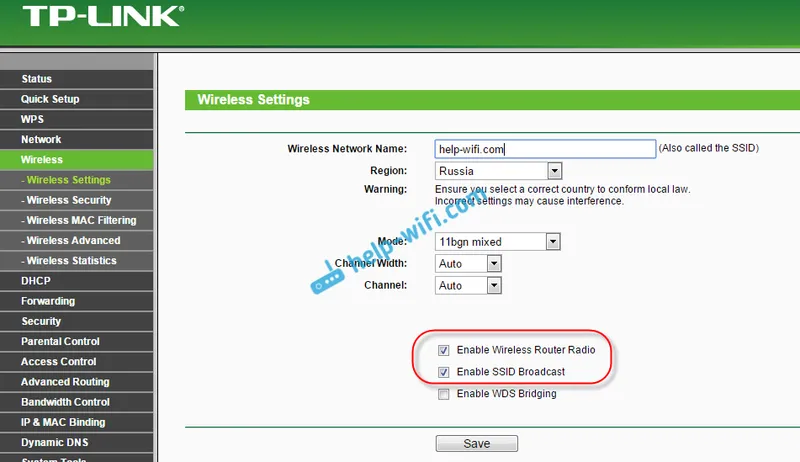
Načeloma so to vse nastavitve usmerjevalnika, ki so odgovorne za oddajanje omrežja Wi-Fi in omrežno ime.
Ne boli, če preverite, ali je antena dobro pritrjena na samem usmerjevalniku (če je odstranljiva). No, lahko poskusite tudi ponastaviti nastavitve in znova konfigurirati usmerjevalnik. Seveda vam ni treba izključiti okvare usmerjevalnika samega. O tej temi lahko preberete tudi splošni članek: Usmerjevalnik ne distribuira interneta prek Wi-Fi-ja. Kaj storiti?
Zelo pomembno je, po katerem je vaš usmerjevalnik Tp-Link prenehal distribuirati Wi-Fi. Mogoče je bilo kaj spremenjeno ali postavljeno. Svojo težavo lahko opišete v komentarjih. Poskušal bom pomagati z nasveti. No, ne pozabite deliti rešitev, informacije bodo mnogim koristne.
